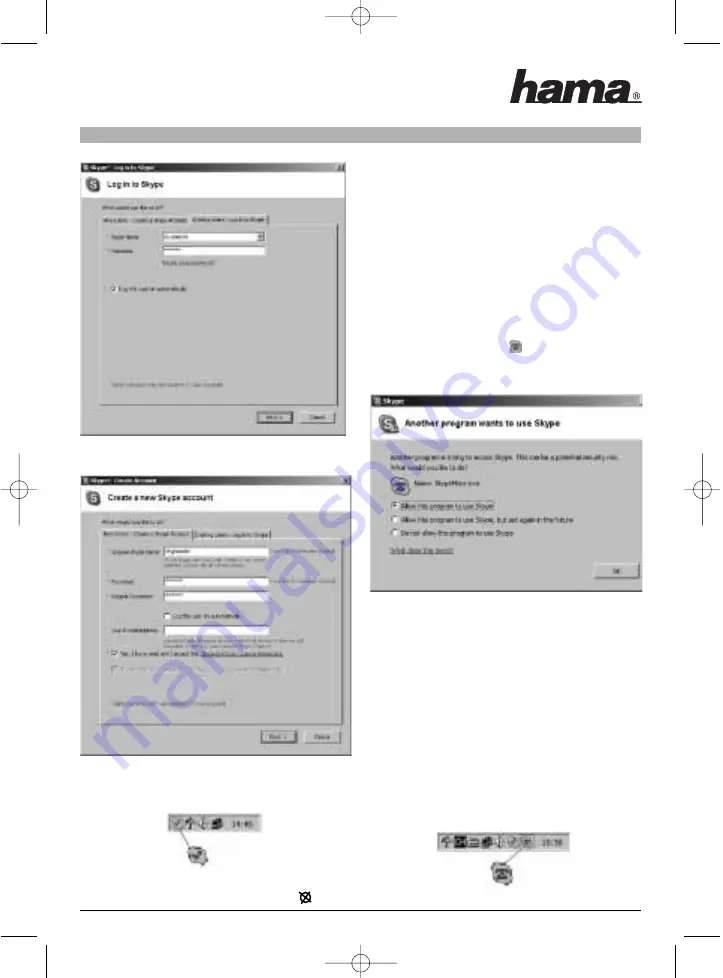
Suivez les étapes décrites ci-dessous afin de créer
un compte Skype :
L’icône suivant apparaîtra dans votre barre des
tâches après le démarrage du logiciel :
Cet icône vous signale que Skype s’est correcte-
ment connecté à internet. L’icône suivant sera
affiché dans le cas où la connexion n’a pas été éta-
blie ; vous devrez alors vérifier la connexion de
votre ordinateur à internet.
2.2 Connexion du téléphone USB à votre ordinateur
Connectez votre téléphone USB à votre ordinateur ;
l’affichage LCD indique « VoIP – Phone ».
2.3 Exécution de SkypeMate
Insérez le CD incluse et installez-le.
Exécution de SkypeMate
Double-cliquez sur l’icône de votre poste de
travail ; le programme Skype fera apparaître la
fenêtre suivante :
Sélectionnez le premier item « Allow this program to
use Skype » (« Permettre à ce programme d’utiliser
Skype »), puis cliquez sur « OK ».
Remarque :
Procédez comme suit dans le cas où
vous n’avez pas sélectionné le bon item : Lancez «
File-> Options-> Privacy-> Manage other programs’
access to Skype->Change->OK » (« Fichier-> Opti-
ons-> Confidentialité-> Gestion de l’accès d’autres
programmes vers Skype-> Modifier-> OK ») afin
d’ouvrir la fenêtre comme décrit ci-dessus et de
sélectionner un autre item.
L’icône suivant apparaîtra dans votre barre des
tâches après le démarrage de SkypeMate :
11
00039734bda2 26.01.2007 8:31 Uhr Seite 11














